
时间:2021-03-19 01:02:52 来源:www.win10xitong.com 作者:win10
我们在使用win10系统的时候,不少用户都遇到了win10系统输入法设置在哪里,有不少对系统很了解的网友,也许都不太会解决这个win10系统输入法设置在哪里的问题。要是你想自己解决而不想找专业人士来解决的话,我们大家只需要这样操作:1、在桌面,点击窗口win键,在开始菜单点击左侧边栏的设置;2、进入设置面板,点击时间和语言就可以彻底解决了。下面就一起好好的看一下win10系统输入法设置在哪里问题的完全处理要领。
以下小系列将向您介绍如何设置win10输入法:
1.在桌面上,点按窗口中的win键,然后点按“开始”菜单左侧栏中的设置;
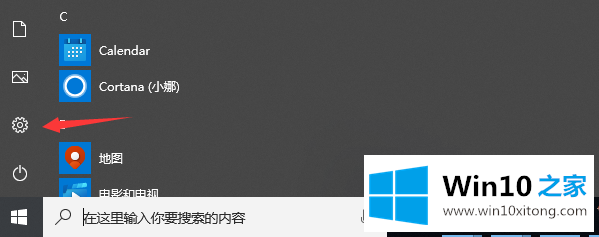
2.进入设置面板,点击时间和语言;
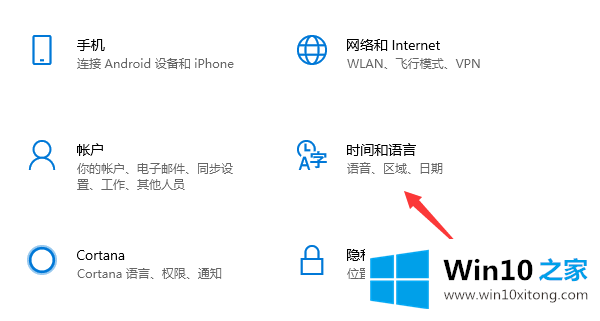
3.然后点击左侧边栏区域的语言;
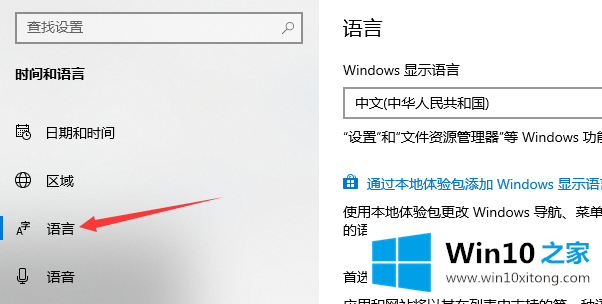
4.在区域语言界面点击中文;
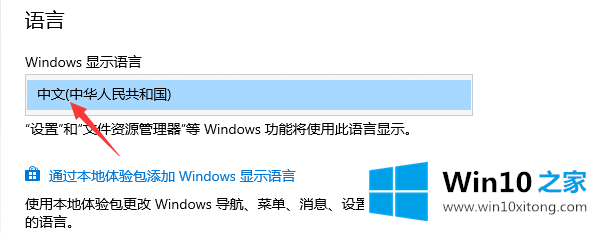
5.在中文弹出选项中点击拼写、打字、键盘设置;
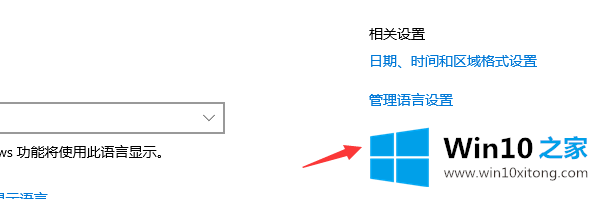
6.打开界面后,拉到底部,点击高级键盘设置;
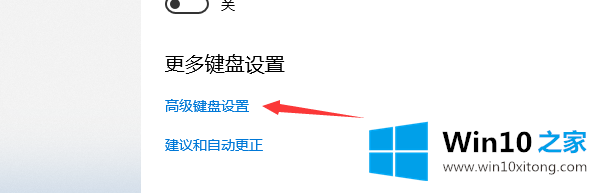
7.在弹出的界面中,设置合适的输入法;
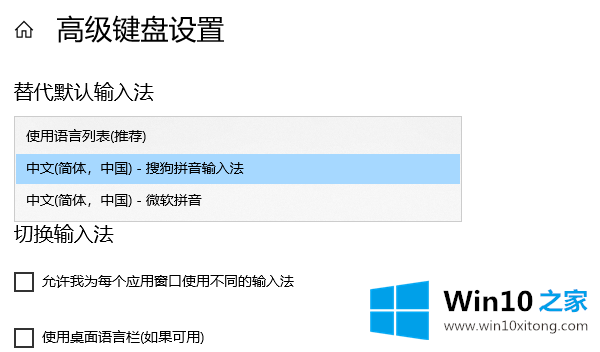
以上是边肖带给你的win10系统输入法的设置内容。希望能帮到你。
回顾一下上面文章的内容,主要是非常详细的说了win10系统输入法设置在哪里的完全处理要领,我们由衷的感谢你对本站的支持。